
Mark Lucas
0
5092
958
Automatizace vašeho domu pomocí produktů, jako je termostat Nest nebo detektor kouře Nest Protect, je velmi cool, ale nebylo by hezké tyto automatizace skutečně vyzkoušet, aniž byste je museli nejprve koupit.?
To je přesně ta situace, kterou jsem se v tomto roce ocitl. Poté, co jsem si koupil termostat Nest a viděl, jak bylo chladné kontrolovat teplotu mého domu na základě předpovědi počasí (díky IFTTT), rozhodl jsem se také koupit Nest Protect a podívat se, jaké další věci bych mohl automatizovat. Byl jsem trochu zklamán několika zařízeními nebo způsoby, které jsem mohl automatizovat pomocí Protectu přes IFTTT, a zklamal jsem, že jsem nemohl vyzkoušet automatizační funkce u svých ostatních zařízení, než jsem si zakoupil Protect.
Pravda je, že vy umět zkuste to nejprve pomocí aplikace Nest Home Simulator Chrome [Už není k dispozici].
Co je Nest Home Simulator?
Pravda je, že je to trochu hack. Nest Home Simulator je produkt určený programátorům s pevným jádrem, kteří pracují na vývoji produktů, které spolupracují s produkty Nest. Programátoři to dělají propojením s tím, co se nazývá API (aplikační programové rozhraní, co jsou API a jak se otevírají API mění internet Co jsou API a jak se otevírají API mění internet Už jste někdy přemýšleli, jak programy v počítači a na webových stránkách navštěvujete „mluvit“ navzájem?), které produkty Nest poskytují těmto vývojářům jako způsob “připojit do” a ovládat nebo číst produkty Nest.
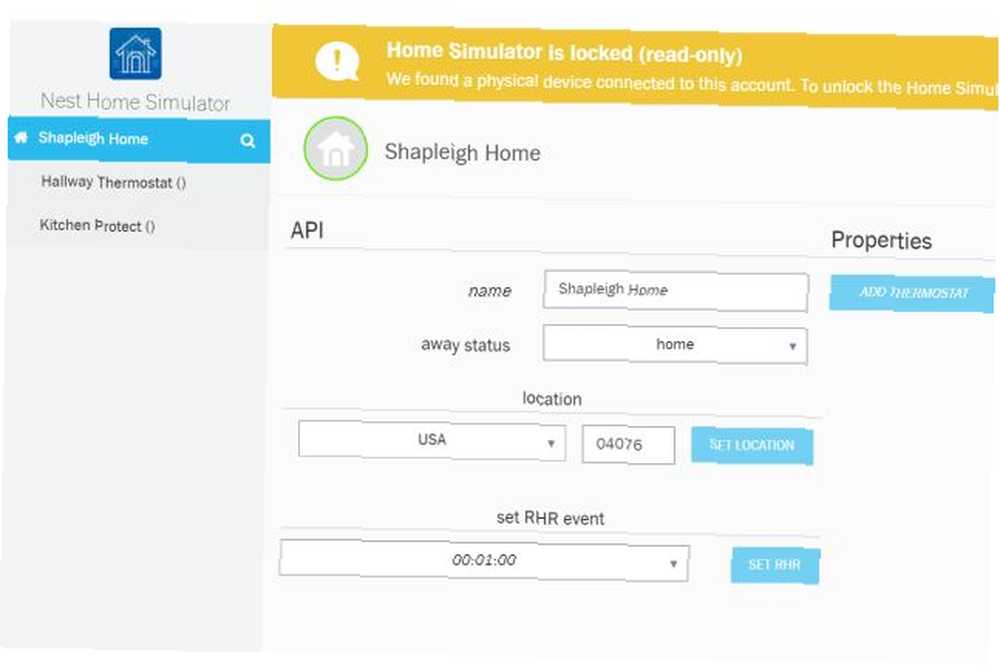
Nest Home Simulator je opravdu skvělý způsob, jak simulovat tato API “zástrčky”. Vývojáři to používají k vytváření a testování softwaru, aniž by museli kupovat fyzické produkty Nest, nebo k testování toho, co se stane, když se zjistí události - jako je například požár v domě - aniž by se ve skutečnosti muselo zahájit požár. Ale také vám, spotřebiteli, nástroj, který můžete použít k vyzkoušení vašich vlastních receptů IFTTT, než vyjdete ven a zakoupíte produkt Nest.
Docela v pohodě, správně?
Nastavte si produkty virtuálního hnízda
Nastavení kolekce virtuálních produktů Nest pro testování je celkem snadné, ale nejprve musíte projít některými důležitými kroky. Nejdůležitější z nich je, že se budete muset zaregistrovat do účtu vývojáře Nest, abyste se toho zbavili “zamčené” zpráva, kterou vidíte na prvním obrázku v tomto článku.
Klíčem je to, že se musíte zaregistrovat do účtu vývojáře Nest se stejnou e-mailovou adresou, kterou jste použili k registraci do simulátoru Nest Home Simulator. Po instalaci aplikace Nest Home Simulator se tato aplikace zobrazí jako ikona v seznamu nainstalovaných aplikací Chrome.
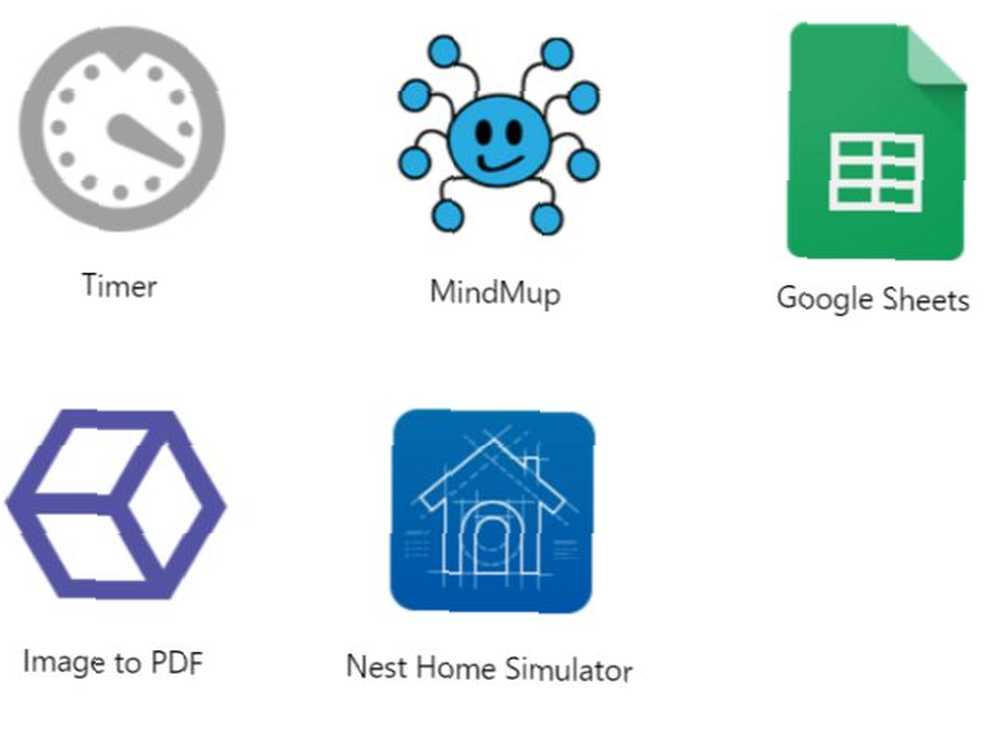
Po otevření simulátoru se zobrazí výchozí nastavení “struktura” nastavit, aniž by v něm byla uvedena žádná zařízení. Až na pravé straně obrazovky uvidíte, kam můžete do účtu přidat virtuální zařízení Nest.
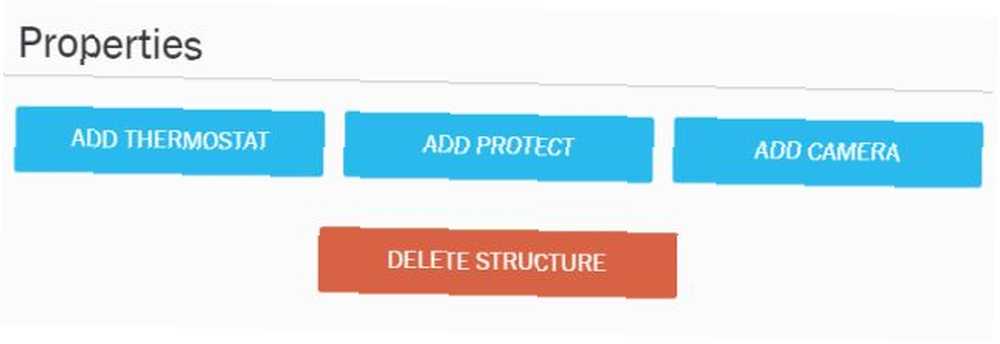
Jakmile zařízení přidáte, můžete jej přejmenovat a dát mu libovolný štítek. Zde jsem například přidal virtuální termostat Nest, který jsem definoval jako existující v mé virtuální ložnici nahoře.
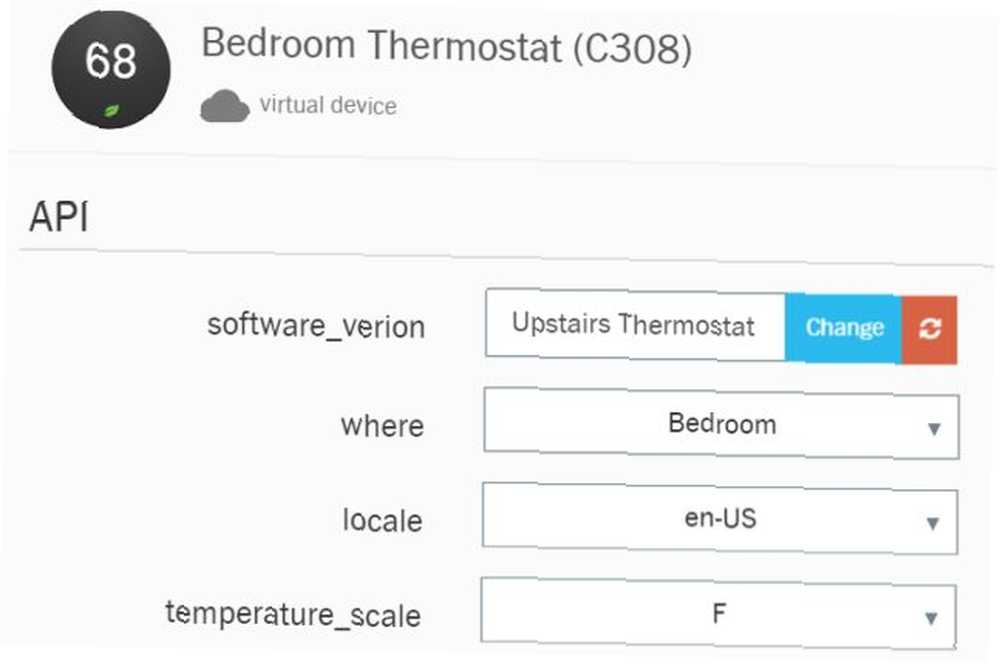
Také jsem vytvořil virtuální Nest Protect a virtuální Nest Camera. Obzvláště mě zajímal fotoaparát, protože jsem byl zvědavý, jaké automatizace IFTTT jsou pro něj k dispozici (další si můžete prohlédnout v tomto článku).
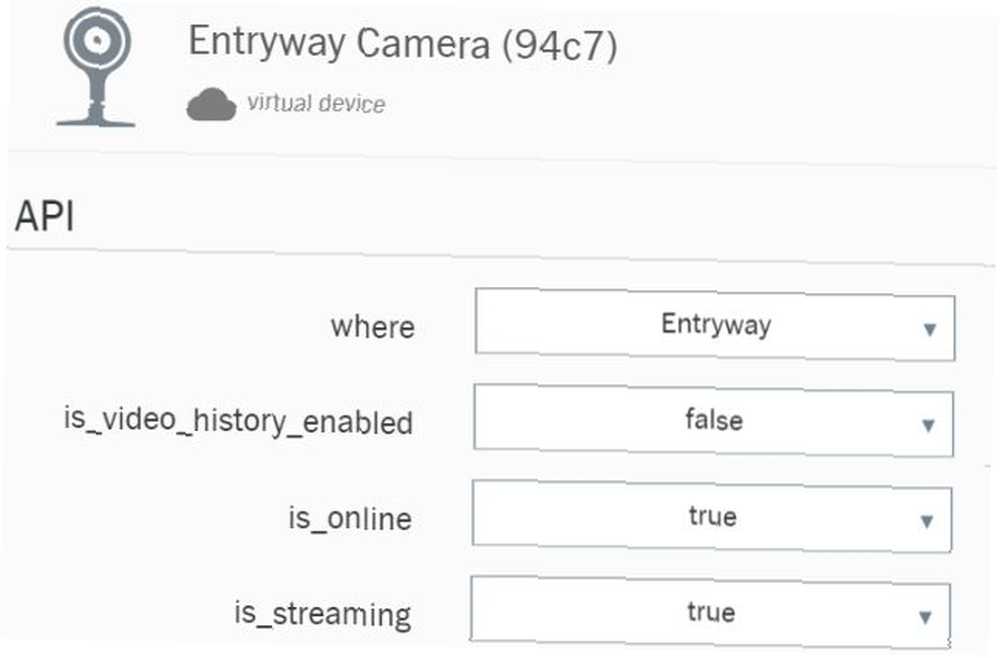
Jakmile do svého účtu Nest Home Simulator přidáte všechna virtuální zařízení Nest, přejděte k účtu Nest.com (znovu pomocí stejné e-mailové adresy, kterou jste použili při registraci na všechno ostatní) a nového virtuálního serveru Nest hardware by se měl objevit.
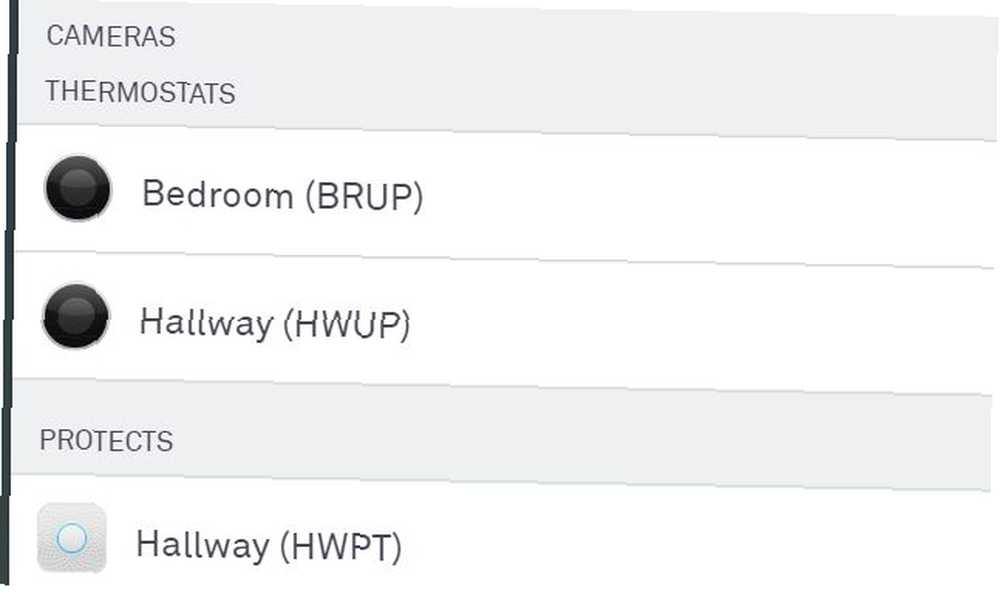
Nyní, když máte ve svém oficiálním účtu Nest zobrazeny nové virtuální produkty Nest, můžete začít hrát s recepty IFTTT!
Testování receptů IFTTT pomocí zařízení Virtual Nest
Pokud nemáte účet IFTTT, zaregistrujte se (a nezapomeňte si přečíst příručku IFTTT. Průvodce Ultimate IFTTT: Používejte nejvýkonnější nástroj na webu jako profesionál Příručka Ultimate IFTTT: Používejte nejvýkonnější nástroj na webu jako a Pro If This Then That, známý také jako IFTTT, je bezplatná webová služba, která zajistí, aby vaše aplikace a zařízení fungovaly společně. Nejste si jisti, jak sestavit applet? Postupujte společně s tímto průvodcem, abyste věděli, jak jej používat! )
Dále vyhledejte kanál Nest a klikněte na ikonu Připojit tlačítko pro propojení vašeho účtu IFTTT se stejným účtem Nest, kde jste nastavili vaše virtuální zařízení.
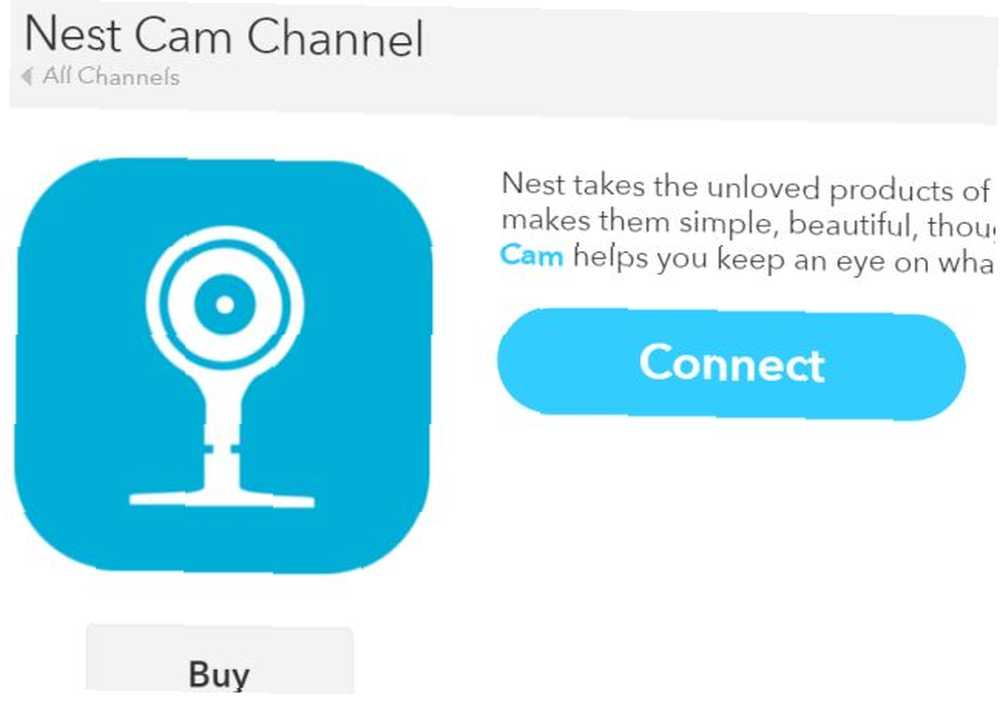
Jakmile je kanál nastaven, můžete zařízení Nest najít vyhledáním IFTTT “Hnízdo” - uvidíte všechny dostupné produkty s integracemi, které jsou k dispozici. Vyberte některá zařízení, se kterými chcete hrát.
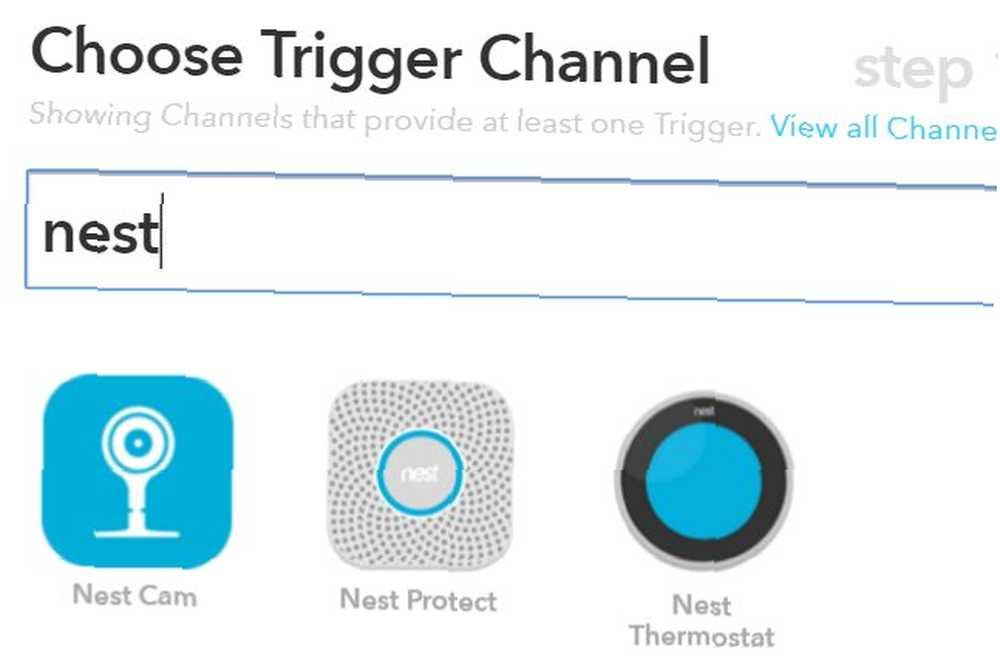
Nyní, když máte k dispozici některá virtuální zařízení Nest, IFTTT je najde a umožní vám používat dostupné Spouštěče a Akce s dalšími inteligentními domácími zařízeními.
Příklad receptů virtuálního hnízda
Abych to viděl v akci, rozhodl jsem se napsat dva recepty IFTTT pomocí svých nových virtuálních zařízení Nest. V tomto prvním příkladu jsem chtěl dostanete e-mail pokaždé, když můj virtuální termostat Nest v mé virtuální ložnici stoupne nad 94 ° F.
Pokud jste správně nastavili virtuální zařízení Nest, měli byste vidět, jak se zobrazují v rozevíracím seznamu spouštěcího pole.
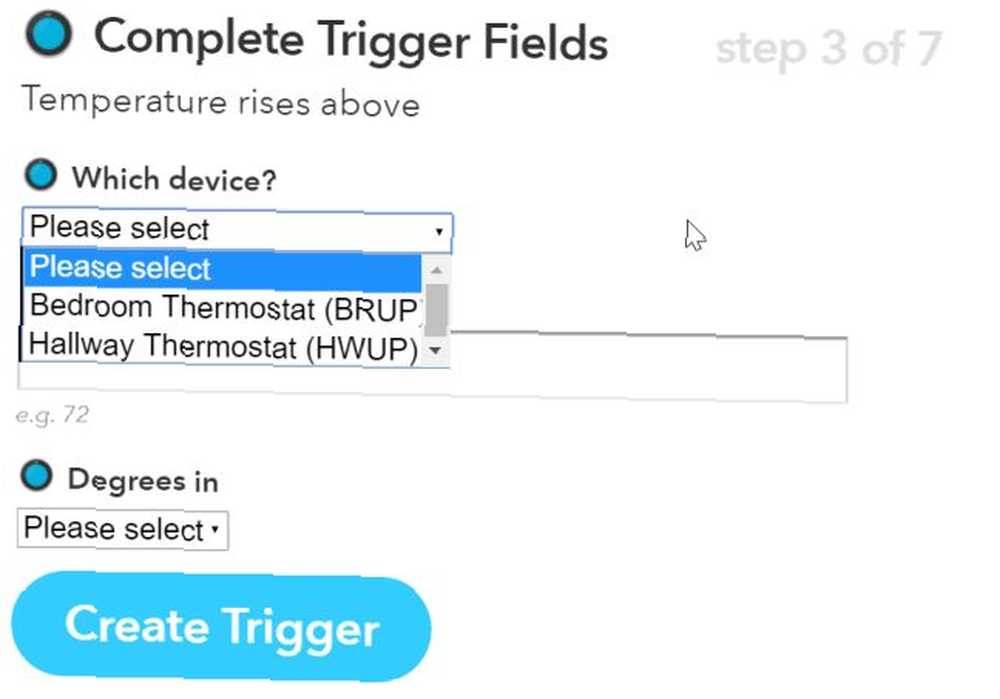
V tomto případě zvolím termostat Ložnice a nastavím práh teploty na 80 ° F.
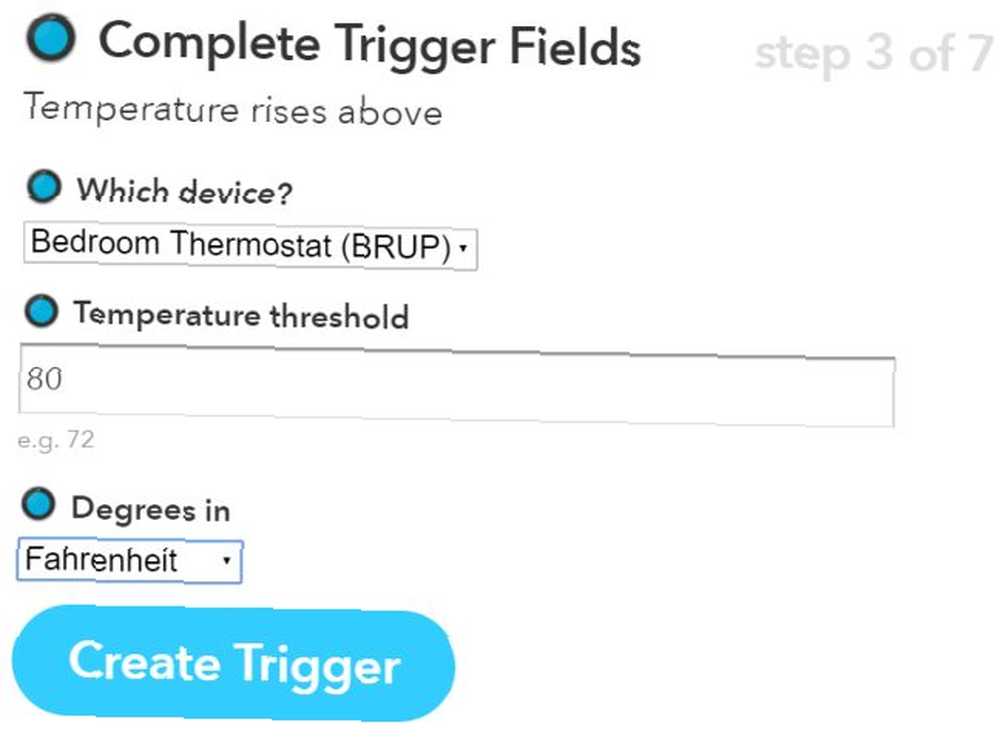
Pro tuto akci jsem nastavil spoušť Gmailu k odeslání e-mailu, který mi dá vědět, jaká je aktuální teplota termostatu.
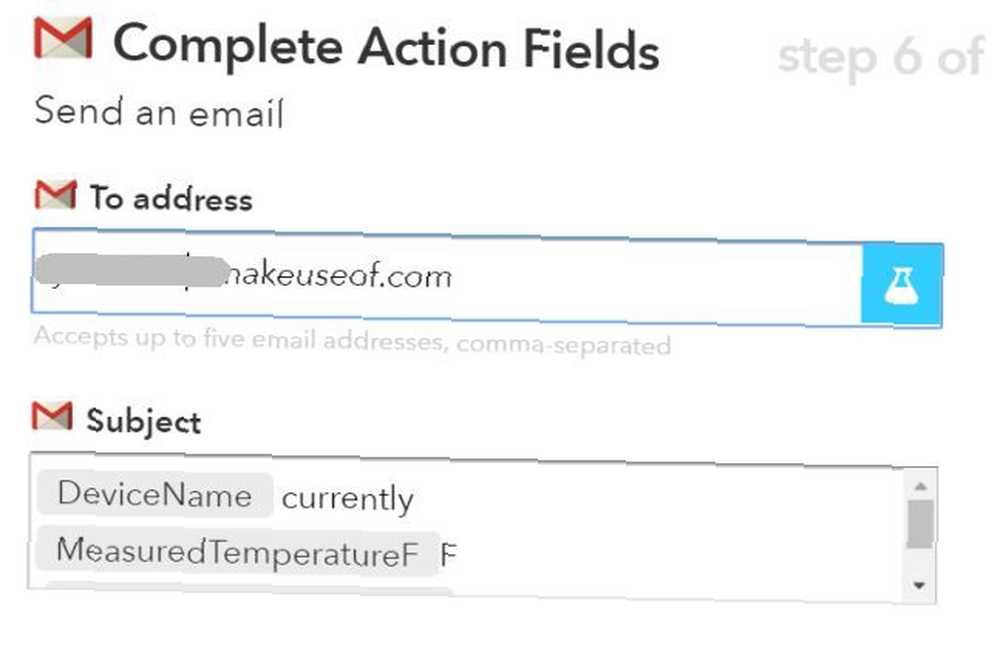
A nyní… otestovat, zda recept IFTTT skutečně funguje s virtuálním zařízením Nest! Vrátíme-li se zpět do simulátoru Nest Home, stačí upravit jakýkoli virtuální stav, který má termostat Nest mít. V tomto případě jsem kliknul na teplotu virtuální ložnice na 94 stupňů.
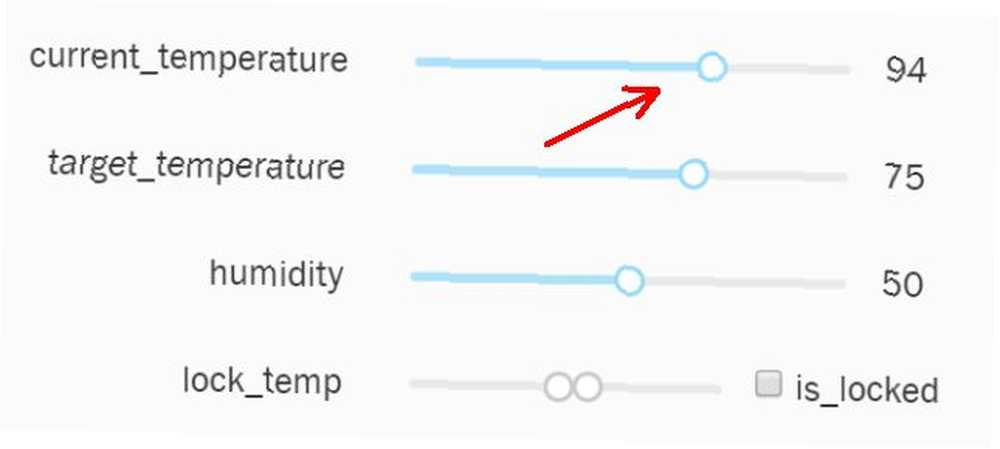
Jistě, o chvilku později jsem obdržel e-mail ve své doručené poště, který mi dal vědět, že termostat hnízda virtuální ložnice dosáhl 94 stupňů.
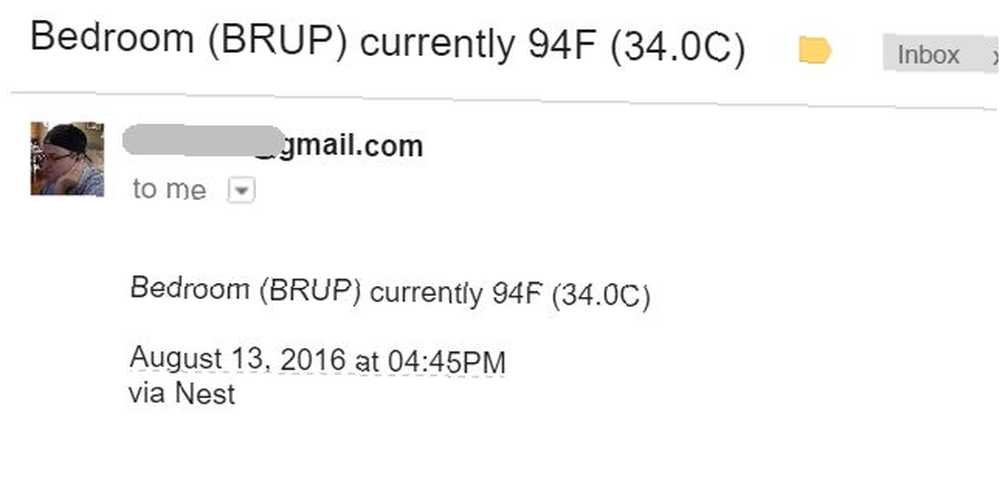
Funguje to!
V tomto druhém příkladu jsem chtěl zjistit, zda bych mohl zajistit, aby dvě virtuální zařízení Nest se navzájem ovládala. V takovém případě mějte Pohyb kamerou Nest nastavil pokojový termostat Nest na cíl 75 stupňů.
V tomto případě jsem chtěl vyzkoušet pohybový spouštěč, takže jsem klikl Nová událost pohybu.
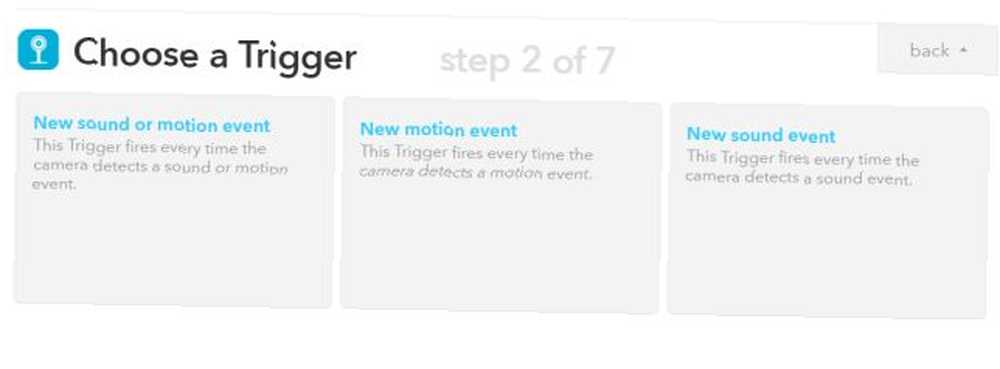
Pro akci IFTTT jsem si vybral termostat s virtuální ložnicí a nechal jej nastavit teplotu na 75 stupňů.
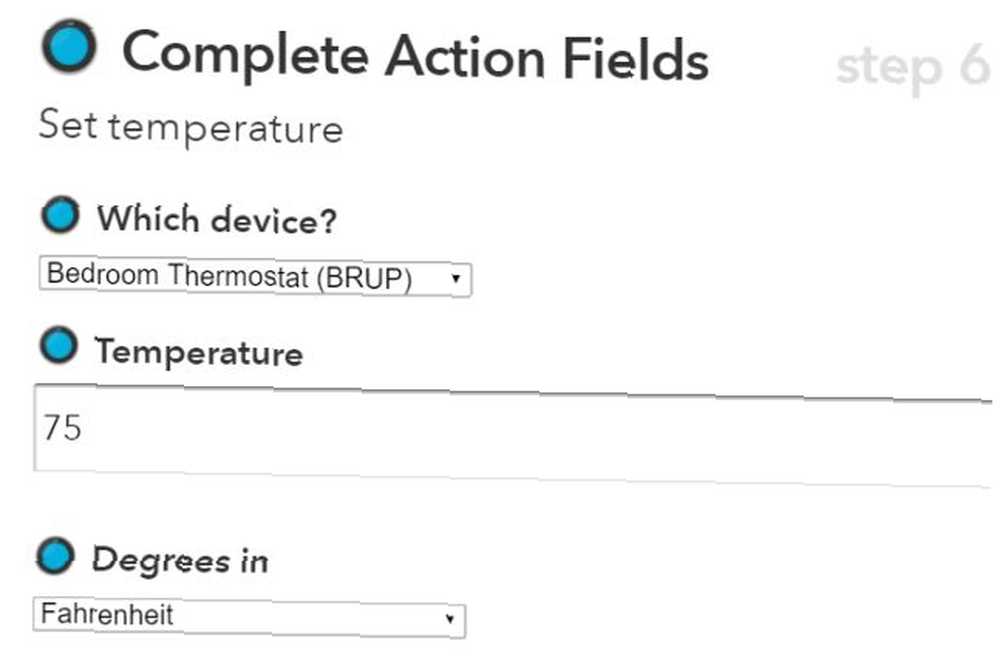
Jakmile máte recept nastavený a připravený v IFTTT, je čas vrátit se do simulátoru Nest Home, aby se spouštěč aktivoval!
U virtuálních kamer Nest je k dispozici tlačítko, kde můžete generovat události detekce pohybu a / nebo zvuku.
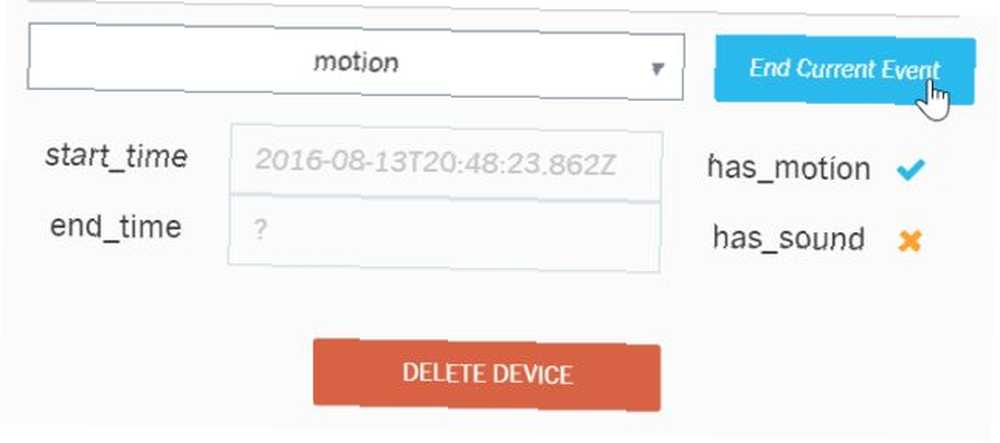
Po spuštění virtuální kamery Nest do “detekovat pohyb”, Čekal jsem pár sekcí a zkontroloval virtuální termostat Ložnice. IFTTT automaticky nastavil cílovou teplotu na 75 stupňů!
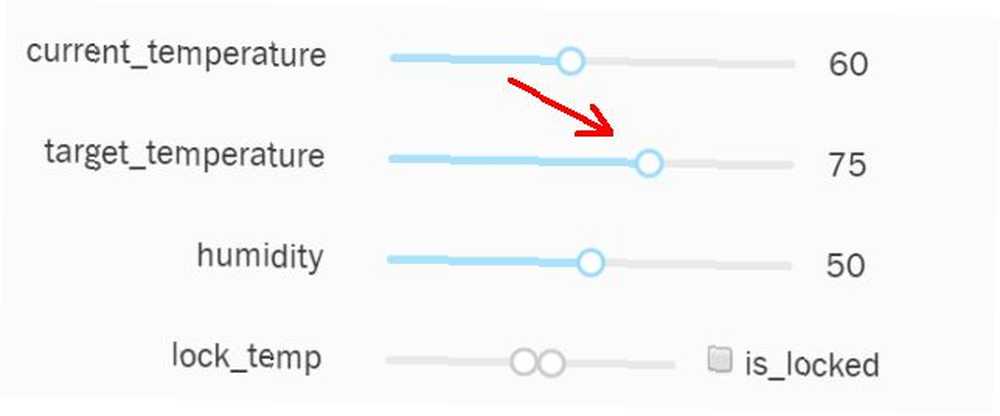
Toto je jen malá chuť toho, co můžete dělat s Nest Home Simulator, jakmile nastavíte všechna svá virtuální zařízení. Můžete otestovat jakýkoli spouštěč a akci IFTTT, která se vám líbí. Rovněž jde nad rámec IFTTT. Pokud jste fanouškem služeb, jako je Zapier, můžete také pomocí svých virtuálních zařízení spustit aktivaci Create Awesome Life Automations with Multi-Step Zaps Create Awesome Life Automations with Multi-Step Zaps Zapier, jediný největší konkurent IFTTT, oznámil, že nyní nabízí uživatelům možnost vytvářet více automatizací akcí nazývaných vícestupňové přihlášení. .
Mít virtuální zařízení, se kterými můžete hrát, je velmi pohodlné a pomůže vám vyhnout se plýtvání penězi na produkty Nest, které pro vás nemusí být příliš užitečné. Nyní můžete zjistit, zda chcete hrát, než zaplatíte!
Už jste někdy uvažovali o koupi chytrého domácího produktu Nest, ale váhali jste, protože si nejste jisti, zda jsou dostatečně užiteční? Myslíte si, že použití simulátoru Nest Home Simulator by to mohlo změnit? Dejte to šanci a dejte nám vědět, jaké jsou vaše myšlenky!











